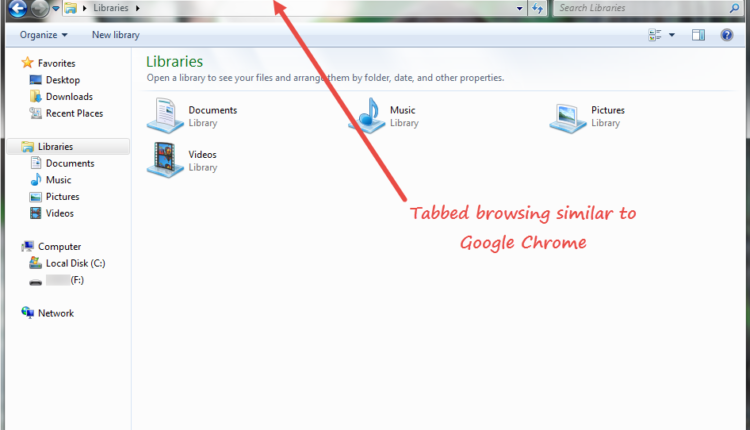Отримайте Chrome як вкладки в Windows Explorer
Жонглювання між кількома вікнами під час роботи на комп'ютері стає дуже неприємним, коли ви поспішаєте. Рішенням для цього є використання різних вкладок замість використання вікон, як у Chrome. Перегляд файлів – це те ж саме, що перегляд веб-сторінок з обмеженою інформацією. За допомогою вкладок ви можете продовжувати працювати з різними папками, зберігаючи їх упорядкованими в одному вікні.
Надайте вашому провіднику Windows інтерфейс, подібний до Google Chrome із переглядом вкладок. Існує багато програм для перегляду файлів, які надають вам таку функцію. Проблема полягає в тому, що Windows Explorer відстає від продуктивності чи ціни. Рішення для цього – невеликі програми або доповнення.
Увімкніть перегляд із вкладками в Провіднику Windows, як і в Google Chrome
Перегляд із вкладками тепер став нормою, час увімкнути це у вашому провіднику Windows.
#. Конюшина 3
Clover 3 пропонує вам інтерфейс, подібний до Chrome, клацання правою кнопкою миші для меню та створення закладок у стилі Chrome. Навіть ярлики такі самі, як і в chrome: «Ctrl + T» для нової вкладки, «Ctrl + W» для нового вікна та «Ctrl + D» для додавання поточного розташування до закладки та багато іншого. Додаток працює плавно, без збоїв. Це безкоштовна програма з усіма завантаженими функціями. Якщо вам більше подобається тема, яка виглядає краще, у вас є можливість змінити тему. Елементи керування мишею, такі як клацання коліщатком, щоб відкрити вікно в новій вкладці, перемикання вкладок за допомогою прокручування миші тощо, покращують доступність провідника.
#. QTTabBar
Окрім охоплення всіх основних функцій Clover 3, QTTabbar пропонує вам низку додаткових прийомів. Відкрийте нову вкладку, клацнувши середньою кнопкою миші значок папки; наведіть вказівник миші на зображення або текст, і відобразиться набір інструментів попереднього перегляду; призначати різні кольори для шрифтів у назві папки та багато іншого. Ви можете миттєво переглянути та отримати доступ до вмісту підпапки, натиснувши на квадрат із синьою стрілкою, яка з’являється, коли ви наводите курсор миші на піктограми папок. Коли ви звикнете до інтерфейсу та ярликів, ви зможете насолоджуватися переглядом вкладок на своєму комп’ютері.
#. BrightExplorer
Подібні інтерфейси користувача, такі як Провідник Windows, BrightExplorer добре поєднуються з наявними комбінаціями клавіш. У значній мірі схоже на вищезгадане програмне забезпечення, BrightExplorer додає йому трохи фантазії завдяки таким функціям, як упорядкування часто використовуваних вкладок у список вибраного для швидкого доступу. Просто перетягніть вкладки в список улюблених. Для цього вам доведеться витратити кілька доларів, оскільки додатки платні. Bright Explorer має функції, і вам доведеться заплатити за використання додаткових опцій, які є безкоштовними в двох інших.
Усі три програми надають подібні послуги з невеликими відмінностями. Clover 3 виділяється кращим інтерфейсом користувача та ярликами, схожими на Chrome, на відміну від двох інших, до яких вам потрібен час, щоб звикнути. BrightExplorer — це добре, але, звичайно, його можна було б покращити. QTTabbar — це те, що ми б рекомендували вам, через плавність і додаткові параметри для налаштування налаштувань відповідно до ваших потреб.